
Al contrario que los mailings masivos los emails transaccionales se envían a una única persona. El objetivo es comunicar algún aspecto importante o una acción requerida, o generada por parte del usuario.
Un ejemplo muy conocido son los emails transaccionales con el resumen de un pedido. Muy útiles porque ayudan a que quede un registro, en nuestro poder, sobre aquellas cosas que hemos comprado.
Pero hay muchos más:
◆ El email de confirmación de alta tras la suscripción
◆ Los que envían información con datos de acceso a alguna cuenta
◆ O los cambios de estado de un pedido
Todos suponen información relevante para un usuario en concreto y deben llegar de forma inmediata en el momento adecuado.
- 1 · ¿Es posible enviar emails transaccionales con una herramienta de email masivo?
- 2 (1) Caso de ejemplo: uso de campos personalizados para enviar adjuntos
- 3 (2) Caso de ejemplo: uso de campos personalizados para enviar adjuntos mediante API
- 4 (3) Caso de ejemplo: uso del SMTP para enviar correos personalizados con URL al adjunto
- 5 · En resumen
· ¿Es posible enviar emails transaccionales con una herramienta de email masivo?
Aunque las herramientas de email masivo, como Mailrelay, están orientadas a enviar grandes volúmenes de emails a miles de contactos, en ocasiones también cuentan con herramientas para enviar emails transaccionales.
A continuación vamos a ver las alternativas, todas ellas disponibles en la cuenta gratuita de Mailrelay.
► Emails transaccionales enviados desde la propia interfaz de usuario
Como hemos comentado, las herramientas de mailing se utilizan para enviar grandes volúmenes, sin embargo hay situaciones en las que el envío de un email transaccional es necesario.
Por ejemplo:
◆ Emails de confirmación de la suscripción (doble opt-in)
◆ Emails de automatización (en respuesta a la suscripción, en la fecha del cumpleaños, al registrarse en una nueva lista, etc.)
◆ Incluso para confirmar la baja
Todos estos emails se suelen gestionar desde el propio panel de la herramienta de marketing por email, que permite editarlos, programar su envío y registrarlos.
Una vez configurados no será necesario hacer nada más, dado que será la propia herramienta la que se encargue de los envíos en el momento adecuado.
¿Qué pasa con otro tipo de emails como los de resumen de compra?
En este caso no se envían desde la propia plataforma porque no hay comunicación directa entre la herramienta externa y Mailrelay.
Aún así es posible utilizar Mailrelay para el envío de los emails transaccionales de una tienda online.
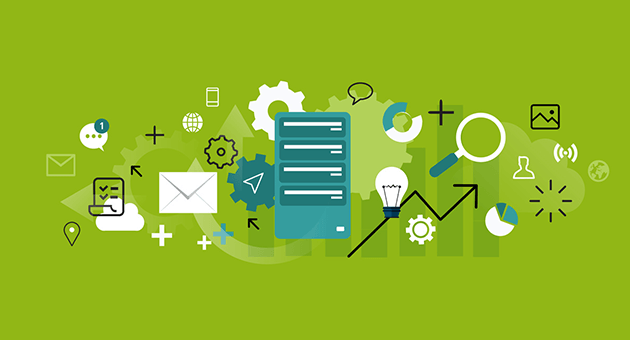
► Emails transaccionales enviados por SMTP
A día de hoy la mayoría de plataformas de ecommerce, como pueden ser:
◆ Prestashop
◆ Woocommerce
◆ Magento
Permiten configurar el envío mediante SMTP.
Estas plataformas lo normal es que utilicen el servidor donde están alojados para enviar los emails, con las limitaciones habituales.
Al principio, cuando tu ecommerce está «recién salido del horno» es muy probable que no notes nada ni tengas ningún problema.
Sin embargo a medida que tu tienda va adquiriendo volumen de ventas, y va moviendo más emails, es muy probable que alcances los límites que imponen los servicios de hosting.
Ten en cuenta que pueden ser muchos los emails que se envíen:
◆ Resumen de la compra
◆ Cambios en el estado de la compra
◆ Posibles errores o modificaciones
◆ Promociones de productos relacionados
◆ Etc.
Todo eso se tiene que ir enviando de forma constante, cada día.
Y llega un punto en que con el servicio del hosting no es posible.
En ese caso es posible configurar el SMTP de Mailrelay de forma sencilla para que estos envíos se realicen desde la herramienta de email marketing, en lugar del hosting.
Esta es una solución inmediata para lanzar todos estos emails transaccionales desde una plataforma de envío eficiente.
► Emails transaccionales enviados mediante API
La última opción de envío de emails transaccionales mediante Mailrelay es utilizando el API de desarrollo.
Es una alternativa efectiva para usar con APP, CRMs o similares, integrando esos softwares con Mailrelay para el envío de emails transaccionales en las situaciones más diversas:
◆ Al realizar el usuario una acción concreta
◆ En base a ciertos condicionantes (tiempo de uso, preferencias)
◆ A modo de confirmación recordatorio de algún evento
◆ Etc.
Son acciones muy dispares y por lo tanto difíciles de gestionar desde una aplicación de email marketing convencional. La disponibilidad de un API que permita enlazar ambas herramientas es la mejor opción.

(1) Caso de ejemplo: uso de campos personalizados para enviar adjuntos
A continuación vamos a ver un caso de ejemplo de envío de mailing masivo con ficheros «adjuntos«.
Cada adjunto será único para cada contacto.
Como no es aconsejable adjuntar los ficheros directamente en el email porque:
◆ Favorece que los emails sean marcados como spam
◆ Y aumenta el peso del email y sus costes de envío
Debido a eso vamos a ver una alternativa muy efectiva que nos permitirá evitar esos problemas.
Consiste en alojar los adjuntos en una ubicación externa y en el mailing indicar un enlace para su descarga.
► El primer paso será crear un campo personalizado
Desde el menú Suscriptores – Campos personalizados – Botón añadir:
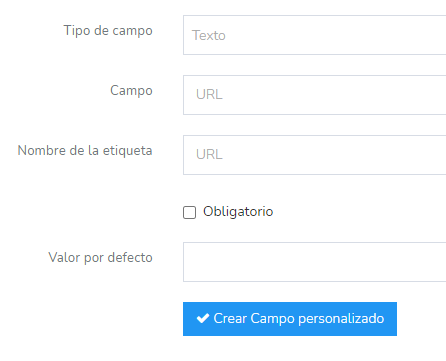
El tipo de campo que elegimos es «texto» porque aquí es donde irán las URLs.
Como nombre de campo y etiqueta ponemos «URL» y podemos dejar el resto de campos vacíos si lo deseamos.
¿Cómo podemos añadir este campo URL a un email?
De esta forma:
{{ subscriber.custom_fields.URL }}
Esta etiqueta, en el momento del envío será sustituida por el contenido del campo personalizado.
Para añadirla a un enlace lo haríamos así:
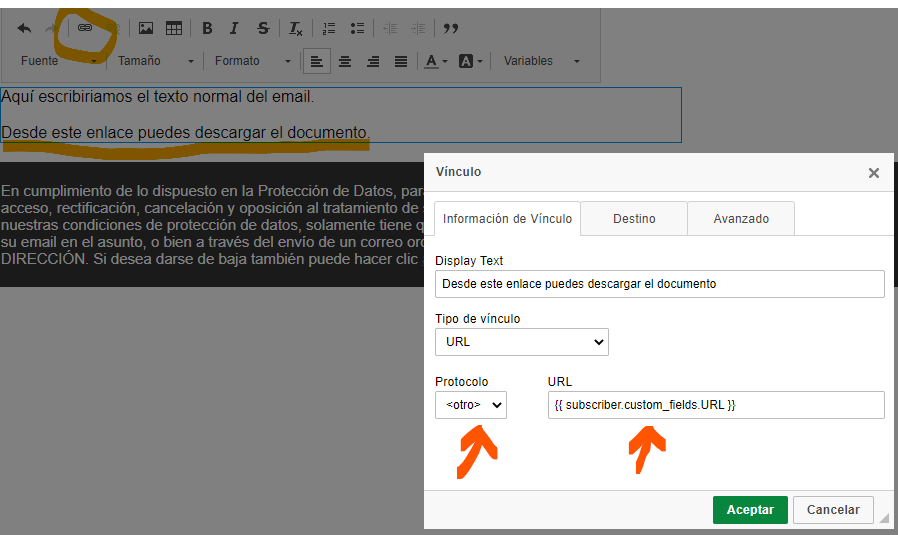
Como puedes ver solo es necesario marcar el texto que queremos enlazar y hacer click en el icono de la cadena del editor.
Luego en la casilla URL añades la etiqueta que te comentaba antes.
IMPORTANTE: va a depender de si vas a subir las URLs con el protocolo (https:// por ejemplo) o no. Si las vas a subir con el protocolo, en la casilla elige «otro», en caso contrario elige el apropiado.
► Importación de los datos de los contactos
El último paso que quedaría sería importar los contactos con sus datos de URL.
El CSV podría tener este aspecto por ejemplo:
![]()
En este caso serían 3 campos separados por comas
◆ El email
◆ El nombre
◆ Y la URL. En este caso fíjate que incluye el protocolo https:// delante.
Una vez tienes el fichero puedes ir al menú Suscriptores – Importaciones – Nueva importación.
El siguiente paso te dejará elegir los campos y emparejarlos con las columnas apropiadas:
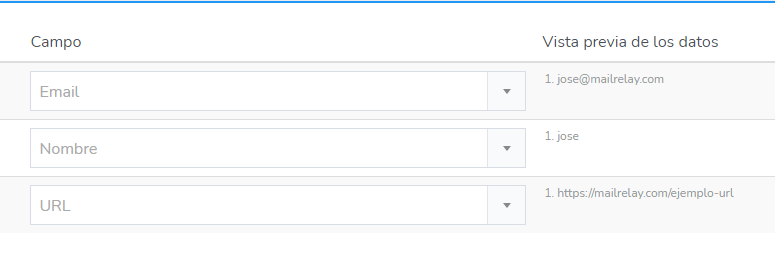
De esta forma puedes importar todos los contactos que desees y cada uno con su URL correspondiente.
En el momento del envío el sistema sustituirá la etiqueta por la URL correspondiente de cada contacto, y de esa forma podrán acceder al fichero sin problemas.
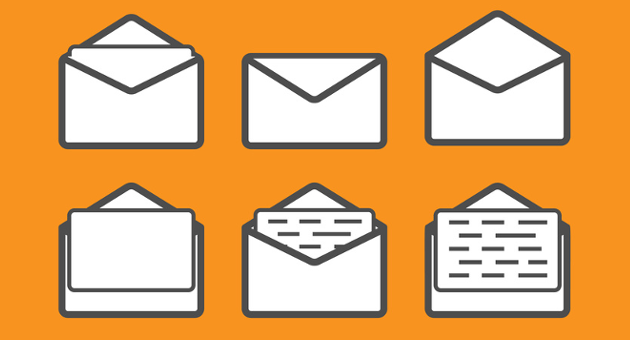
(2) Caso de ejemplo: uso de campos personalizados para enviar adjuntos mediante API
Otra opción para enviar emails masivos con adjunto también es posible utilizar el API de desarrollo incluido en las cuentas de Mailrelay.
Para activarlo puedes ir al menú Configuración – Claves API – y hacer click en el botón Añadir.
Al hacer eso se generará un Token de API que será necesario para todas las llamadas y peticiones del API.
► ¿Cómo puedes acceder a la documentación del API?
Desde la pantalla donde activas las claves API hay un enlace para acceder a la documentación:

En la pantalla a la que accedes desde ese enlace encontrarás toda la documentación del API:
◆ Todos los métodos y llamadas disponibles documentados
◆ Parámetros disponibles, mensajes de error y de ok
◆ Ejemplos de código en diversos lenguajes de programación
◆ Incluso es posible realizar peticiones reales desde la propia página de documentación
El primer paso sería el mismo en este caso
► Crear campos personalizados mediante API
Para hacerlo utilizaremos el método Custom fields – post:
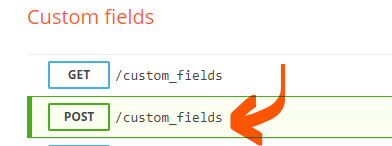
Por ejemplo lo podríamos rellenar así:
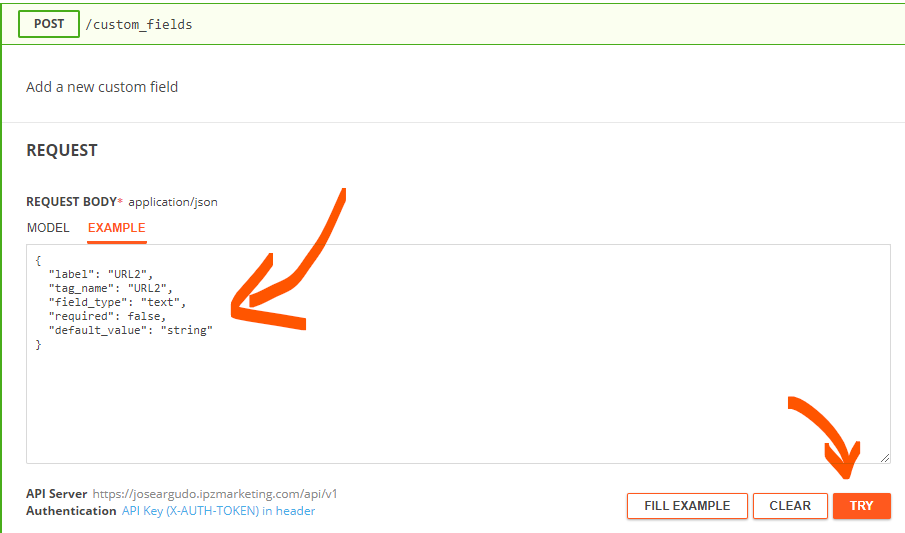
Los valores que estamos insertando son los mismos que los que vimos en el caso de ejemplo (1) la única diferencia es que en este caso el campo personalizado lo hemos llamado URL2 simplemente para que no coincida con el del caso de ejemplo (1).
Ejecutar este código mediante el botón TRY nos devolverá el siguiente mensaje:
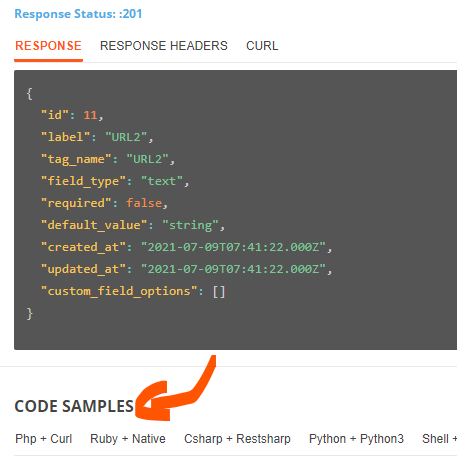
Fíjate también que un poco más abajo aparece la sección de ejemplos de código.
Esta opción está siempre disponible para todos los métodos documentados en el API.
► Importar contactos mediante el API
Una vez tenemos los campos personalizados creados, es el momento de importar los contactos, de igual forma lo podemos realizar mediante el API:
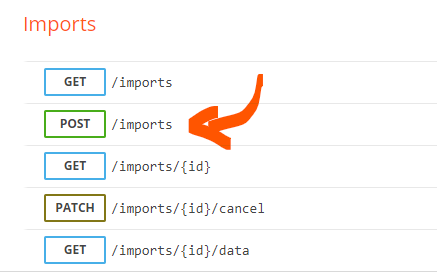
El método que utilizaremos será Imports – Post /imports, aquí puedes ver un ejemplo para este fichero:
![]()
El contenido de este fichero CSV se debe codificar en base64:
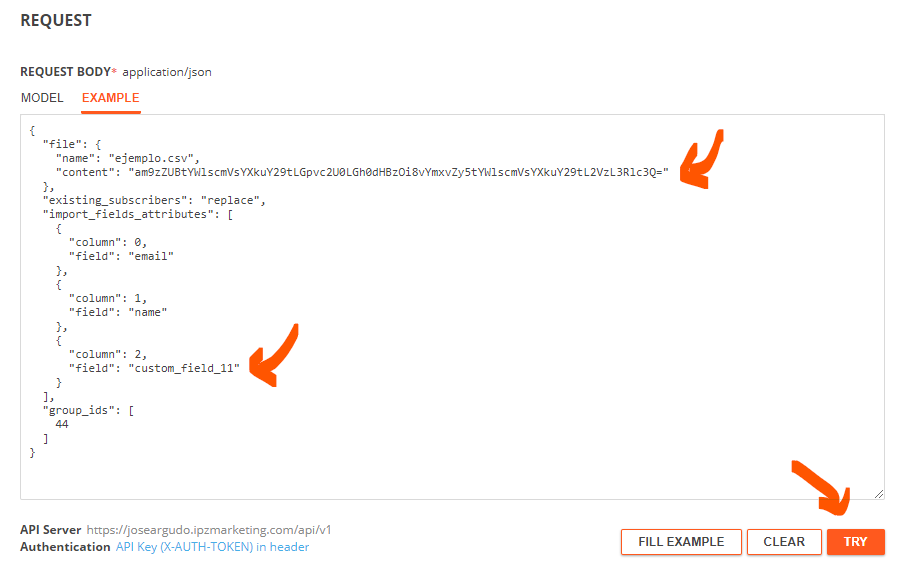
Puedes ver los diferentes valores necesarios para la importación:
◆ El nombre del fichero y su contenido, codificado en base64
◆ En qué columna se encuentra el email
◆ En qué columna se encuentra el nombre
◆ En qué columna se encuentra el campo personalizado: custom_field_id. El id será el del campo personalizado
◆ Y el grupo donde se importarán los contactos
► Crear el mailing con el campo personalizado
Por último lo que quedaría sería preparar el mailing y que haga uso del campo personalizado:
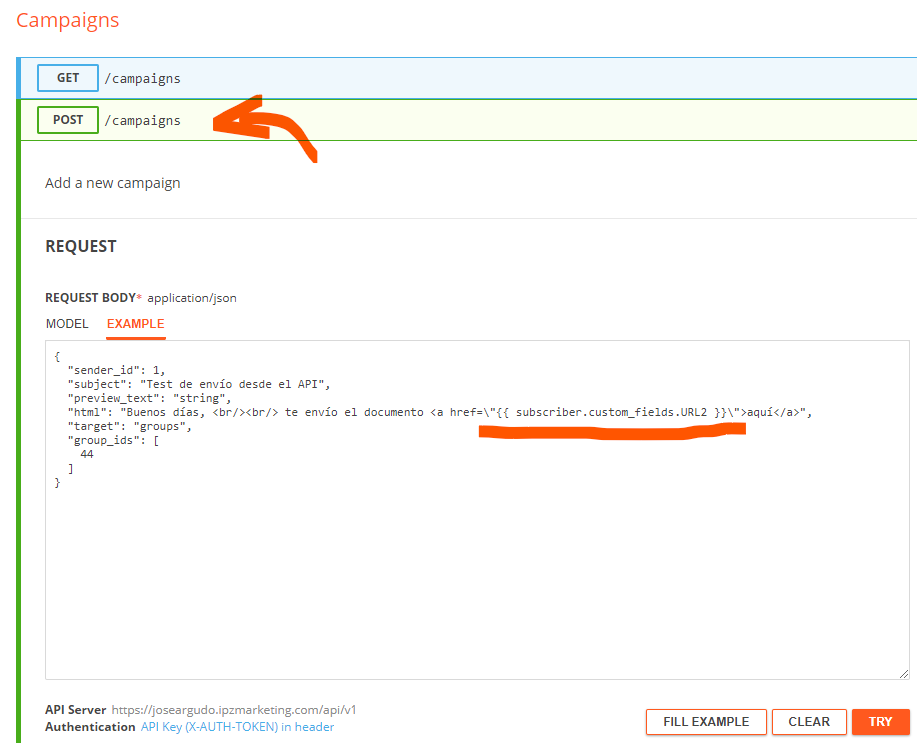
Para crear el boletín solo es necesario utilizar el método Campaigns – Post / campaigns con los valores:
◆ El id del remitente
◆ El asunto
◆ El contenido eh html. Cuidando de escapar los caracteres especiales.
◆ Y el grupo o segmento al que se enviará.
Y por último para realizar el envío utilizaríamos el siguiente método:
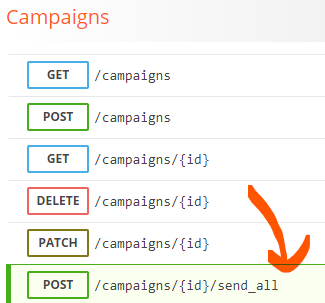
Con eso se realizaría el envío, sustituyendo el campo personalizado por su valor para cada contacto.
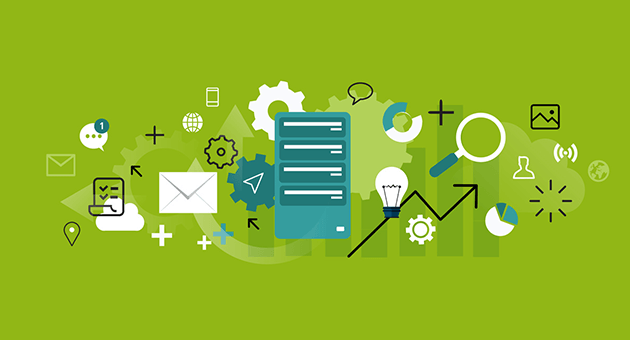
(3) Caso de ejemplo: uso del SMTP para enviar correos personalizados con URL al adjunto
Esta última opción quizá es de la más sencillas.
Además permite enviar un email totalmente personalizado a cada contacto, sin la necesidad de utilizar variables personalizadas.
En principio todas las cuentas de Mailrelay incluyen un servidor SMTP, para activarlo solo necesitas ir al menú Configuración – Configuraciones SMTP y hacer click en el botón correspondiente.
IMPORTANTE: para poder activar el SMTP todos los remitentes de tu cuenta deberán tener configurado el registro SPF correctamente.
Al activar el SMTP el sistema te indicará:
◆ El host
◆ Puerto
◆ Usuario
◆ Contraseña
◆ Activar tracking: de esto hablamos luego
◆ Destinatarios.csv: esta opción permite enviar todos los destinatarios en un adjunto, para hacer todo el envío masivo enviando un solo email. Esta opción no sirva para el caso que estamos comentando ahora así que puedes dejarla deshabilitada.
RECOMENDADO: si olvidas la contraseña, podrás generar una nueva, dado que en el papel solo se muestra al activar el SMTP.
► Una vez activado el STMP
Podrás ver algunos ejemplos de código para su uso:
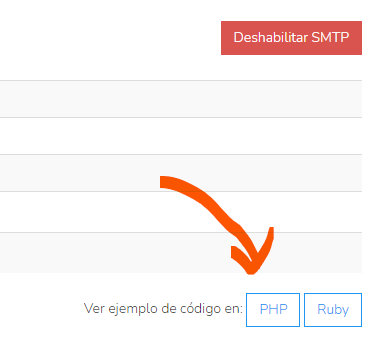
En el caso de PHP utiliza la popular librería PHPMailer que puedes descargar de forma gratuita.
Como te comentaba antes lo bueno de utilizar el SMTP es que puedes enviar un mensaje diferente a cada contacto (Body):

De esta forma directamente cada uno puede tener la URL adecuada para descargar el adjunto correspondiente.
Si necesitas además obtener estadísticas es muy fácil
► Activar la obtención de estadísticas en envíos SMTP
El primer paso es activar el SMTP tracking en el menú Configuración – Configuraciones SMTP.
Al hacerlo luego es necesario, en cada envío, añadir al asunto del email una etiqueta como esta:
[X-MR-Tags: 01]
No te preocupes porque la etiqueta no será visible, le sirve al sistema para preparar cada email que envías por SMTP para que disponga de tracking de aperturas y clicks en los enlaces.
Esta etiqueta:
◆ Tiene que ir al principio del asunto, lo primero que aparezca
◆ Solo puedes modificar el 01 lo demás debe ser igual
◆ No incluyas espacios por ejemplo [X-MR-Tags: mailingOctubre ] es correcto mientas que [X-MR-Tags: mailing Octubre ] no lo sería
► Revisar las estadísticas SMTP
Una vez realices los envíos con el tracking SMTP habilitado y la etiqueta correspondiente podrás tener acceso a las estadísticas en el menú Informes – Emails SMTP
En la zona superior derecha verás un botón que indica Informe:
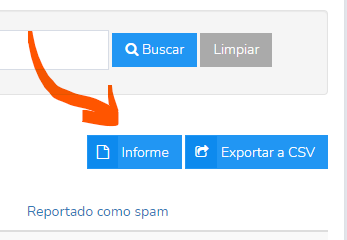
Ese botón te llevará a la zona con el detalle del informe de envíos SMTP.
Arriba tendrás las opciones de filtrado, incluyendo las etiquetas que comentábamos:

Las opciones de filtrado son:
◆ Fecha de inicio
◆ Fecha de fin
◆ Agrupar por
◆ Etiquetas SMTP
Esto te ofrecerá estadísticas de:
◆ Emails enviados
◆ Aperturas (visualizaciones)
◆ Clicks
De hecho Mailrelay es la única herramienta que ofrece estadísticas en los envíos mediante SMTP.
· En resumen
Los emails transaccionales son más habituales de lo que podamos pensar en primera instancia, debido a eso Mailrelay presenta opciones para su envío:
◆ Desde el panel de la aplicación
◆ Vía servidor SMTP
◆ Utilizando el API de desarrollo
Gracias a eso se presenta un amplio abanico de gestión de emails transaccionales en cualquier situación.

Una pregunta para José, cuando tendremos mailrealy en app para celular
Hola Mauricio, una app móvil no entra en los planes por el momento. Sin embargo, el panel es responsive y debería verse bien en dispositivos móviles.
Hola. Pero creo que no tiene sentido usarlo desde el móvil, no?. El trabajo de mailrelay es perfecto para usarlo desde el ordenador.
Recién estoy viendo el blog y puedo decir. Buen Trabajo!
que matéria complexa! mas importante saber dessas configurações excelente conteúdo.